问:在浏览器商输入192.168.1.1,进不了管理界面,怎么办?
答:
1、确保网线连接正常,对应接口指示灯亮起。
2、检查电脑的IP地址。确认手动设置的IP地址和设备登录IP在同一网段。如果没有更改设备的登录IP地址,正确的电脑IP为192.168.1.X(2-254)。
3、清除浏览器缓存。以IE8浏览器为例:点击浏览器工具—Internet选项—删除—勾选Internet临时文件、cookie—删除。
4、更换浏览器后,在浏览器地址栏输入“192.168.1.1”重试。
5、更换电脑重新尝试。
6、用尖状物按住设备“RST”按钮4秒以上后松开,设备配置将会恢复到出厂状态设备恢复出厂后在浏览器地址栏输入“192.168.1.1”重试。
问:设备设置完成后,注册失败,怎么办?
答:
1、请确保设备PON口的光纤连接正常。
2、请确保ONU接收光功率在正常的范围。
3、请确保您输入的认证信息(LOID认证、SN认证、SLID认证)正确。
4、如果以上方法还是不能解决问题,请咨询您的宽带运营商。
问:想进入设备管理界面,但忘记了设备登录密码,怎么办?
答:用尖状物按住设备“RST”按钮4秒以上后松开,设备恢复出厂状态,默认密码为admin。
问:设备不能访问互联网,怎么办?
答:
1、检查设备指示灯。设备正常上网的情况下,POWER、PON指示灯常亮、LOS指示灯熄灭,LAN指示灯闪烁,出现异常时,请按如下操作尝试解决:
①如果POWER指示灯不亮,请检查电源按钮是否打开以及电源连接是否有效;
②如果PON指示灯不亮,请检查输入的认证信息正确、光纤与PON接口正常连接;
③如果LOS指示灯一直是闪烁的状态,请确保您的网络类型和光纤接入设备匹配、光纤与PON接口正常连接、光纤端面清洁、光纤没有被过度弯折、尝试更换光纤连接线。
2、请确保在客户端拨号上网中输入的用户名和密码正确。
3、如果您在设备的LAN口下接了路由器,请检查路由器设置。
4、请联系运营商确认认证信息,账号密码是否正确。